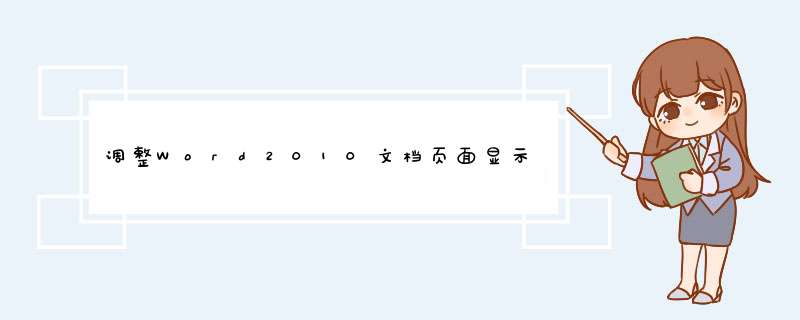
第1步,打开Word2010文档窗口,切换到“视图”功能区。在“显示比例”分组中单击“显示比例”按钮,如图1所示。
图1
单击“显示比例”按钮第2步,在打开的“显示比例”对话框中,用户既可以通过选择预置的显示比例(如75%、页宽)设置Word2010页面显示比例,也可以微调百分比数值调整页面显示比例,如图2所示。
电脑教程
图2
“显示比例”对话框小提示:除了在“显示比例”对话框中设置页面显示比例以外,用户还可以通过拖动Word2010状态栏上的滑块放大或缩小显示比例,调整幅度为10%,如图3所示。
图3拖动滑块调整显示比例
要实现如题效果,需要配合分节符进行页面纸张方向设置,分为两步,具体如下:
第一步:新建或打开Word文档,如图,切换至“页面布局”选项卡,单击“分隔符”按钮,根据需要插入分节符(已输入文字的文档可以插入分节符-连续)。
第二步:将光标定位在文档中分节符之间的合适位置,如图,单击“纸张方向”按钮,再单击“横向”。
光标分别置于你要改变大小方向的该页页首和下一页页首——菜单栏——页面布局——页面设置板块——分隔符——分节符:下一页。光标再置于这一页——页面设置板块右下角下拉——页边距——纸张方向:改为你要的——应用于:本节——纸张——纸张大小:改为你要的——应用于:本节——确定。
欢迎分享,转载请注明来源:内存溢出

 微信扫一扫
微信扫一扫
 支付宝扫一扫
支付宝扫一扫
评论列表(0条)